分享在b612咔叽使用磨皮功能的方法讲解。
- 其他教程
- 33分钟前
- 386
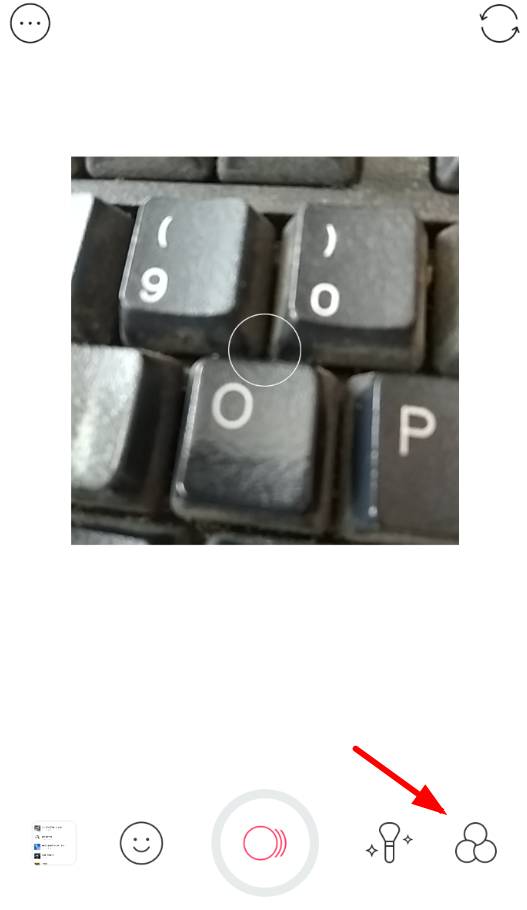
大家知道怎么在b612咔叽使用磨皮功能吗?不知道没有关系,打字教程网小编今天介绍在b612咔叽使用磨皮功能的方法讲解,希望可以帮助到你哦。 在b612咔叽使用磨皮...
大家知道怎么在b612咔叽使用磨皮功能吗?不知道没有关系,打字教程网小编今天介绍在b612咔叽使用磨皮功能的方法讲解,希望可以帮助到你哦。
在b612咔叽使用磨皮功能的方法讲解
1、用户们要是想在b612咔叽里设置磨皮效果,就需要先点击右侧的滤镜选项,从滤镜的页面里我们可以找到“磨皮”功能。
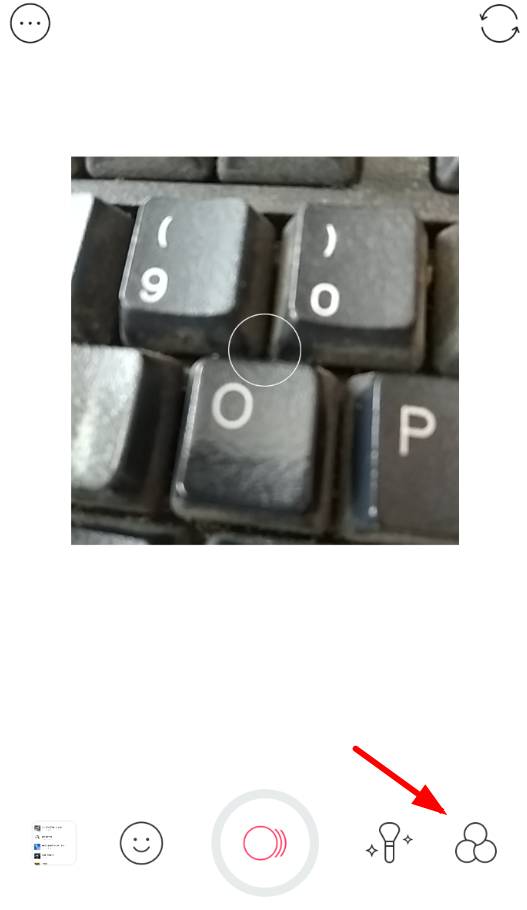
2、然后在其中点击“磨皮”选项,用户就可以通过下方进度条调整磨皮的效果,点击底端红色按钮可以确认设置完成。
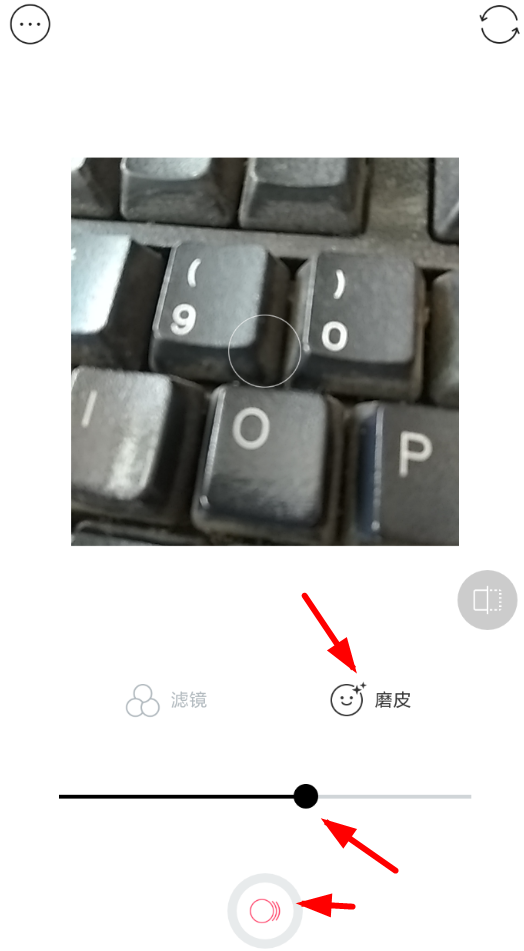
3、这样一来,用户们就可以点击下方“保存”选项,将自己刚刚添加磨皮效果的照片保存到手机本地了。
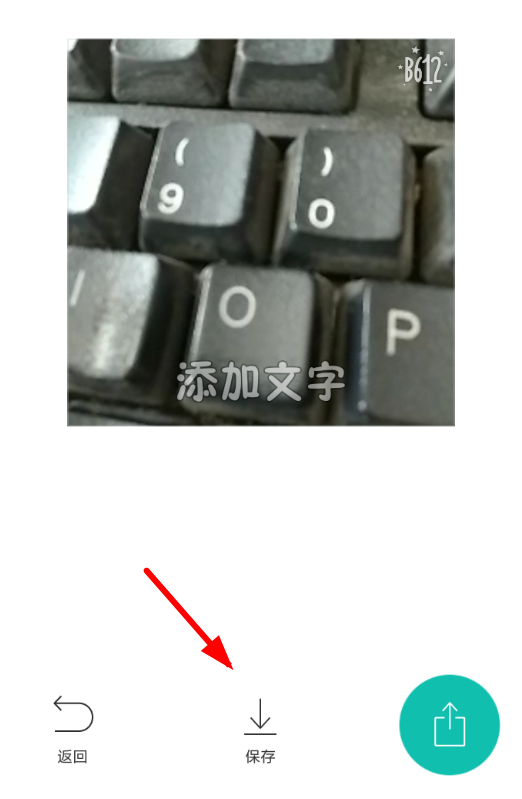
以上就是打字教程网小编介绍的关于在b612咔叽使用磨皮功能的方法讲解,你们学会了吗?
本文由cwhello于2024-10-09发表在打字教程,如有疑问,请联系我们。
本文链接:https://www.dzxmzl.com/4600.html
本文链接:https://www.dzxmzl.com/4600.html